- ppt背景图片大全:欧美古典风格PPT背景图片六张
- 宝藏ppt模板免费下载:水上城市夏日度假风PPT模板下载
- ppt素材库:30个卡通人物与问号PPT素材
- ppt图表中没有组合图:蓝黑立体大小对比的展示板PPT模板
下面的是PPT教程网给你带来的相关内容:
ppt背景图片怎么设置:WPS PPT设置背景图片的方法
相信大家平常对于PPT的制作是十分熟悉的了,在我们的日常工作中,使用到PPT的情况是非常频繁的,大家会需要将要演讲的资料通过PPT进行制作出来ppt背景图片怎么设置:WPS PPT设置背景图片的方法,不少小伙伴喜欢使用wps进行PPT的制作,在制作的过程中可能你会需要将幻灯片的背景进行修改成自己喜欢的图片样式,那么怎么修改呢,其实你可以直接进入到设置背景格式的窗口中,通过填充图片或者纹理选项将本地图片添加进来即可设置成背景,下方是关于如何使用WPS PPT设置背景图片的具体操作方法,如果你需要的情况下可以看看方法教程,希望对大家有所帮助。
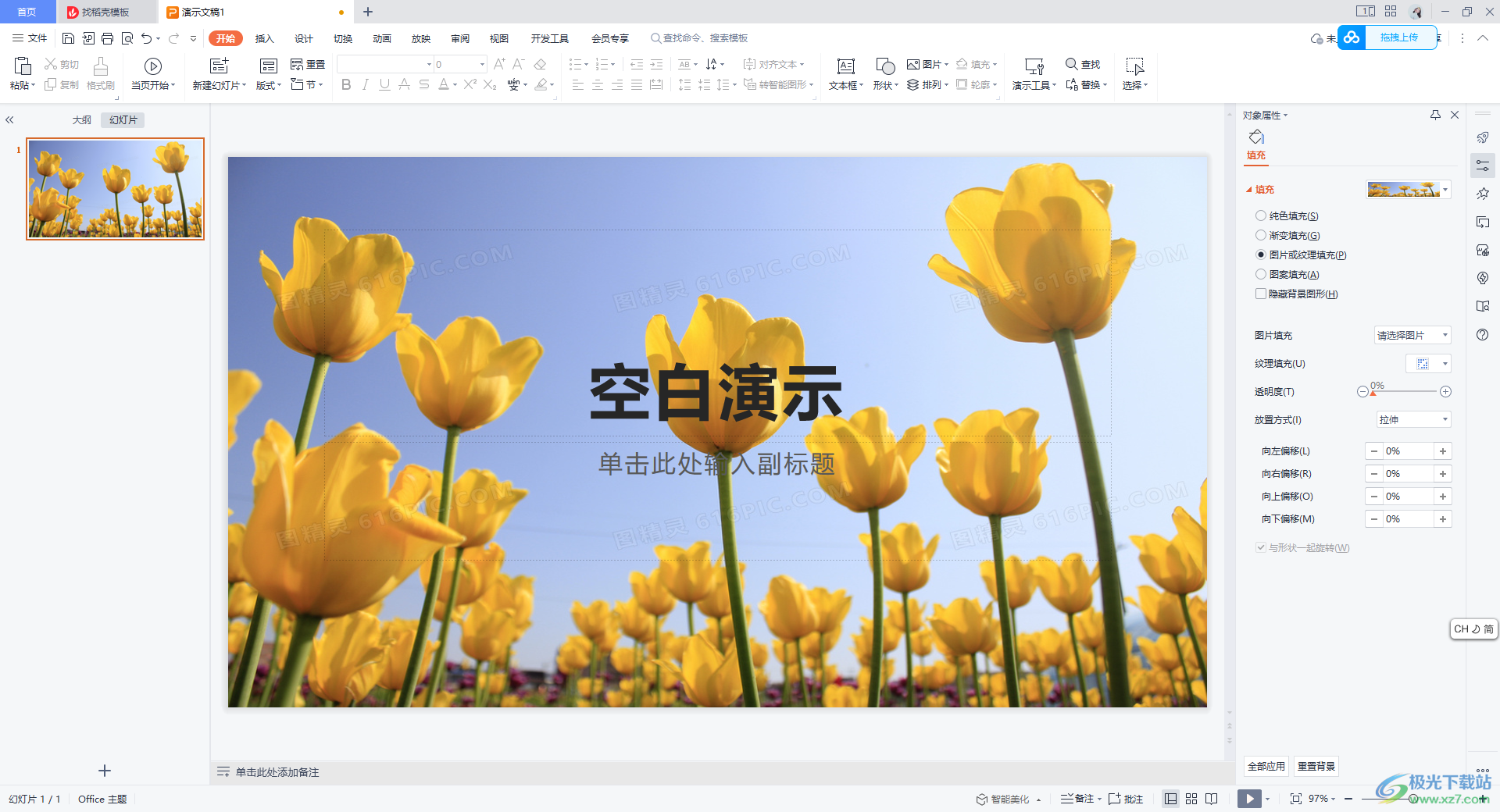
方法步骤
1.首先,你需要将WPS打开ppt背景图片怎么设置,新建自己需要制作的PPT文件,如图所示。
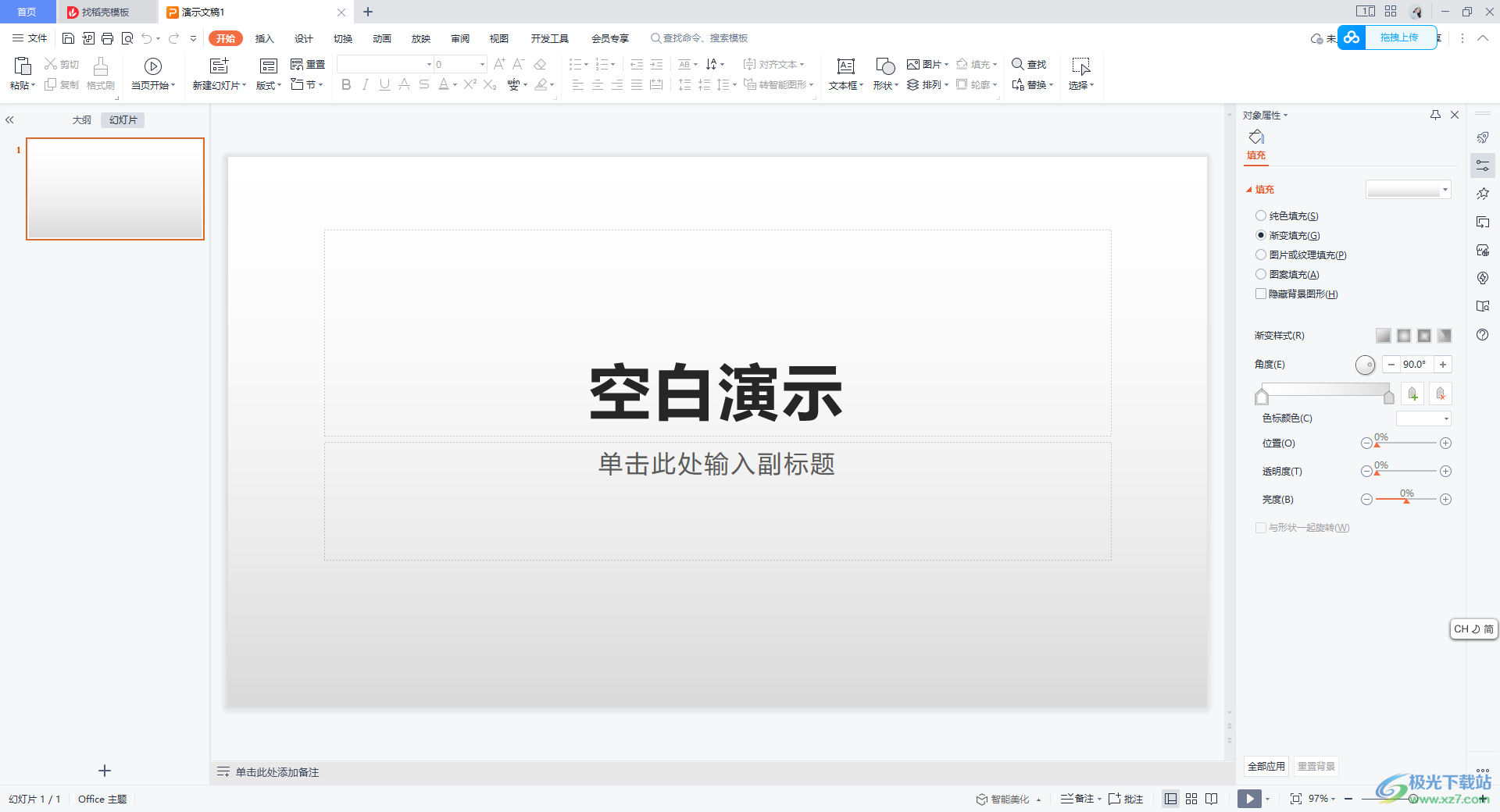

2.之后将鼠标在幻灯片页面上进行右键点击,在打开的菜单选项中选择【设置背景格式】,之后即可在右侧显示出设置背景的窗口。
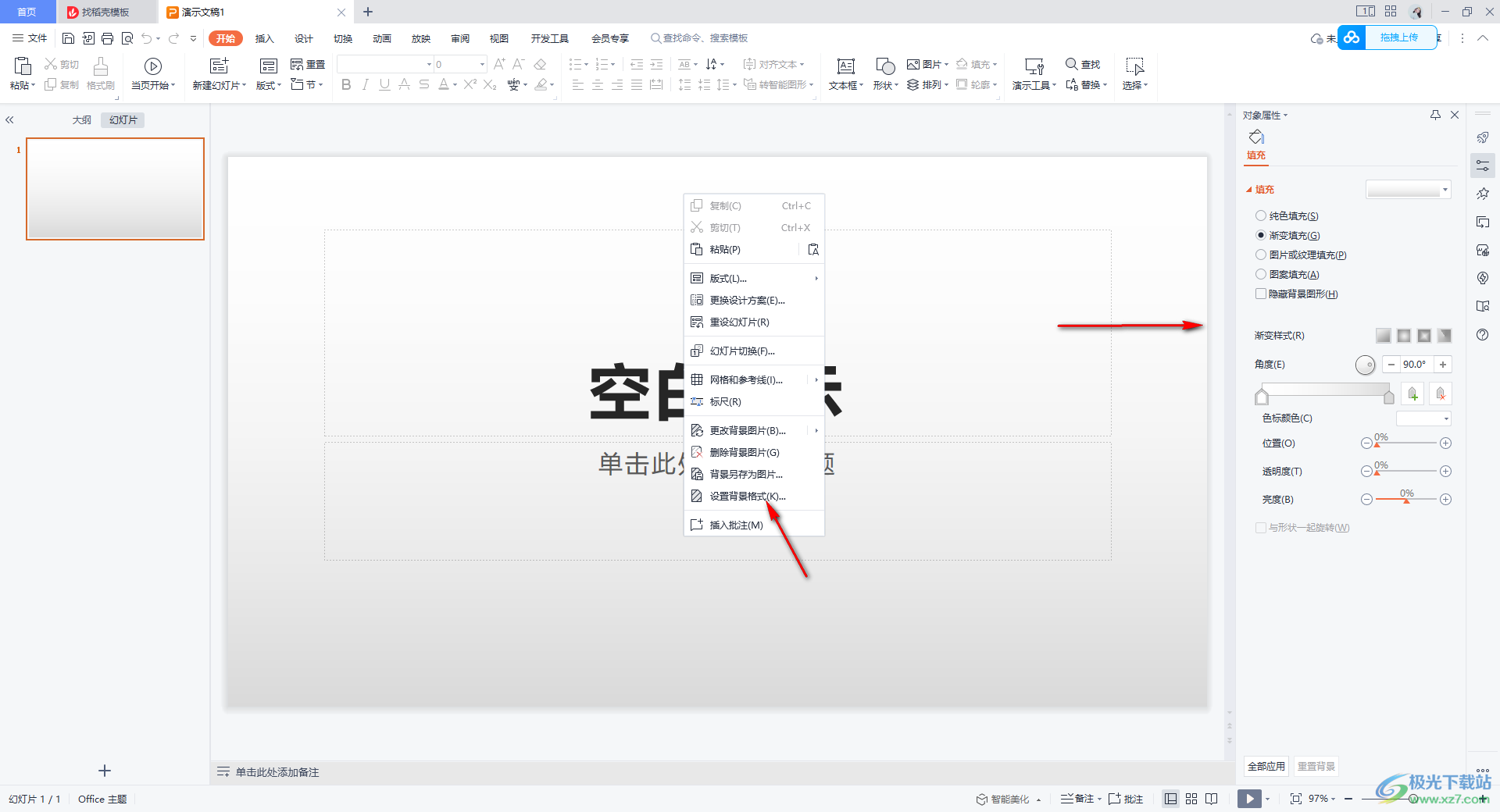
3.将右侧的【图片或纹理填充】选项勾选上,那么幻灯片背景就会有一个纹理样式填充,将右侧的【图片填充】设置为【本地文件】,并且点击计入。
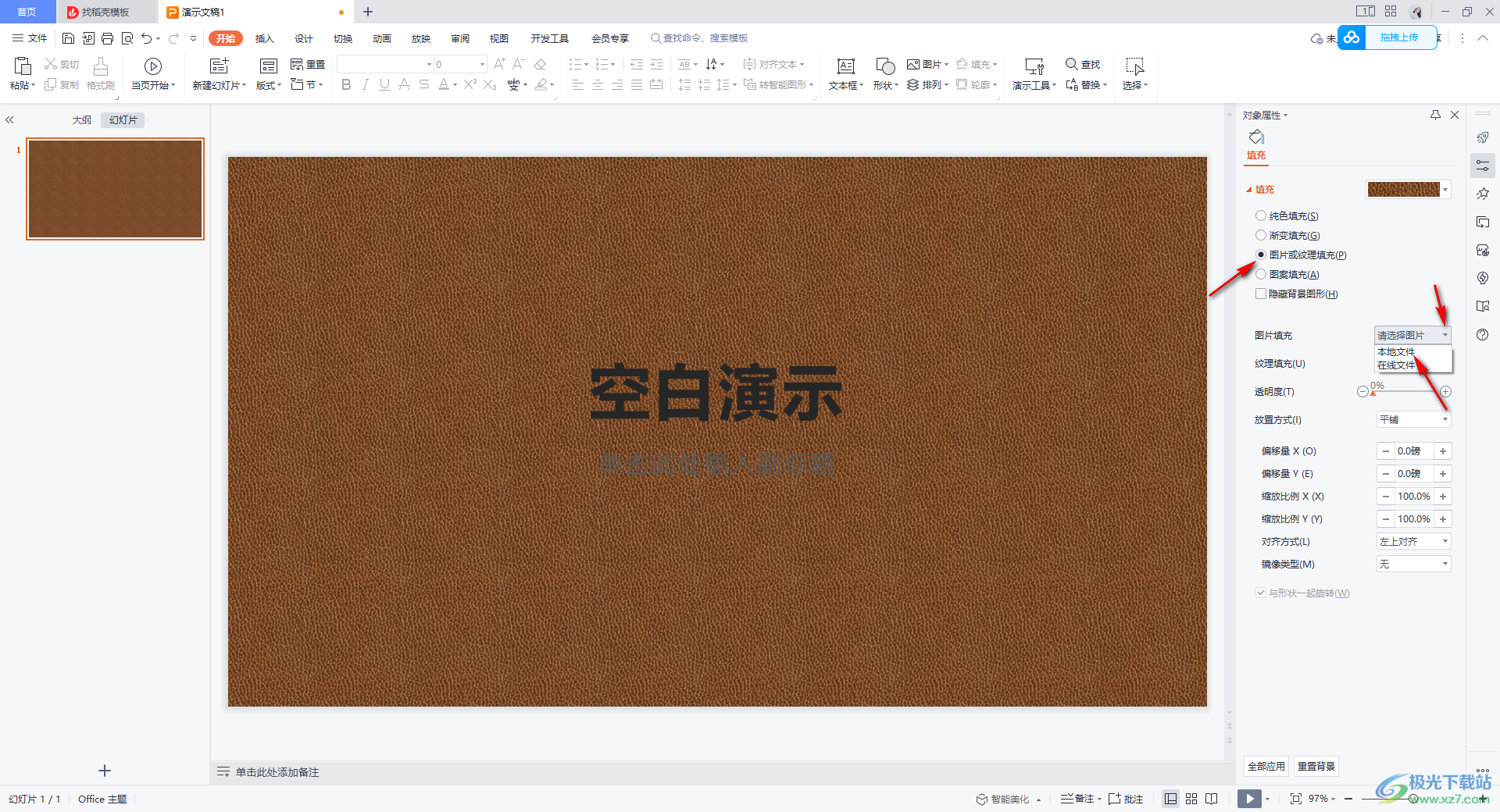
4. 在打开的本地文件夹中,将需要设置成背景的图片选中,再点击下方的打开按钮。
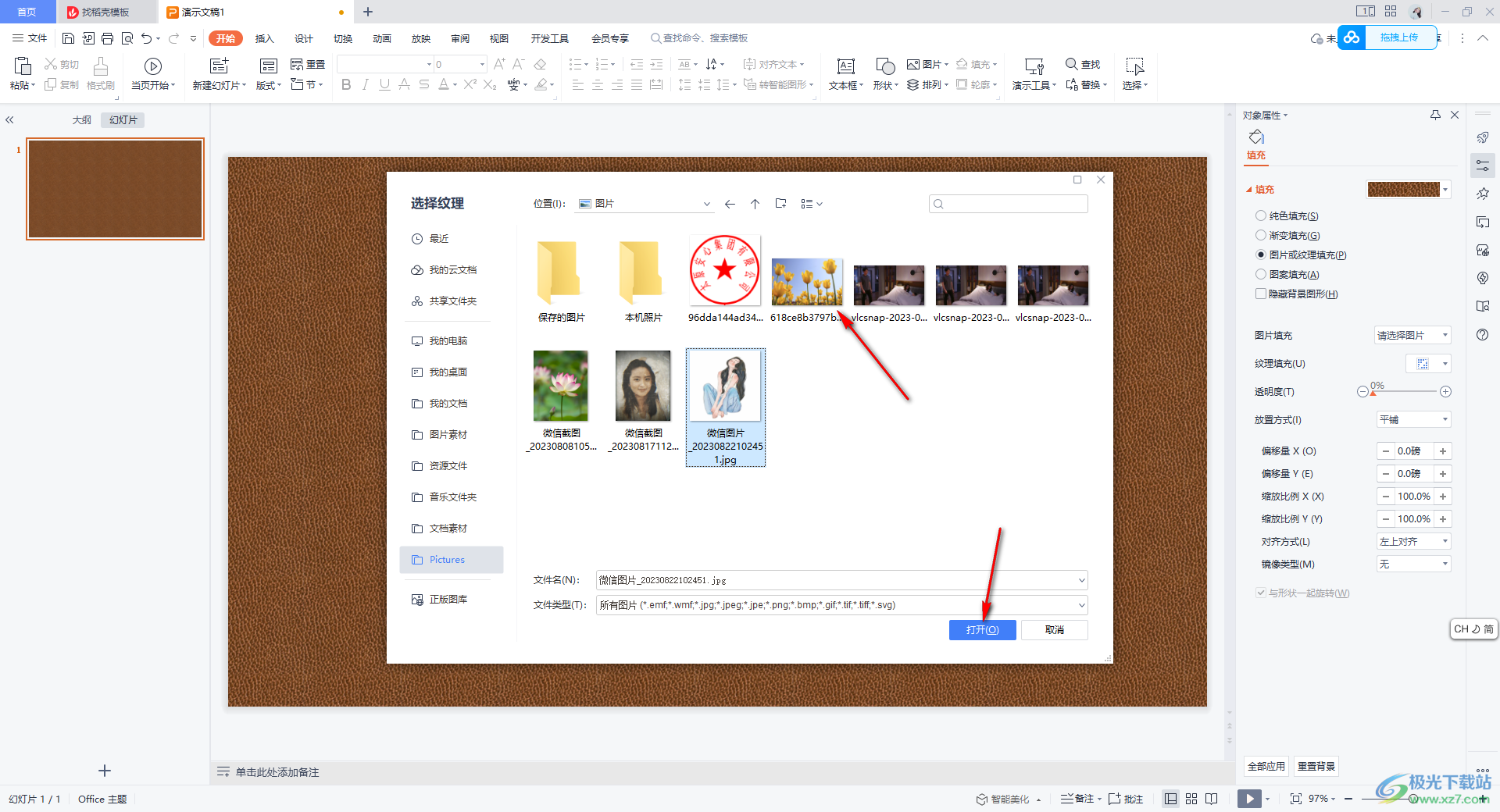
5.最后,即可查看到图片被设置成了背景了,并且在右侧你还可以设置一下该图片背景的透明度以及放置的方式等,如图所示。
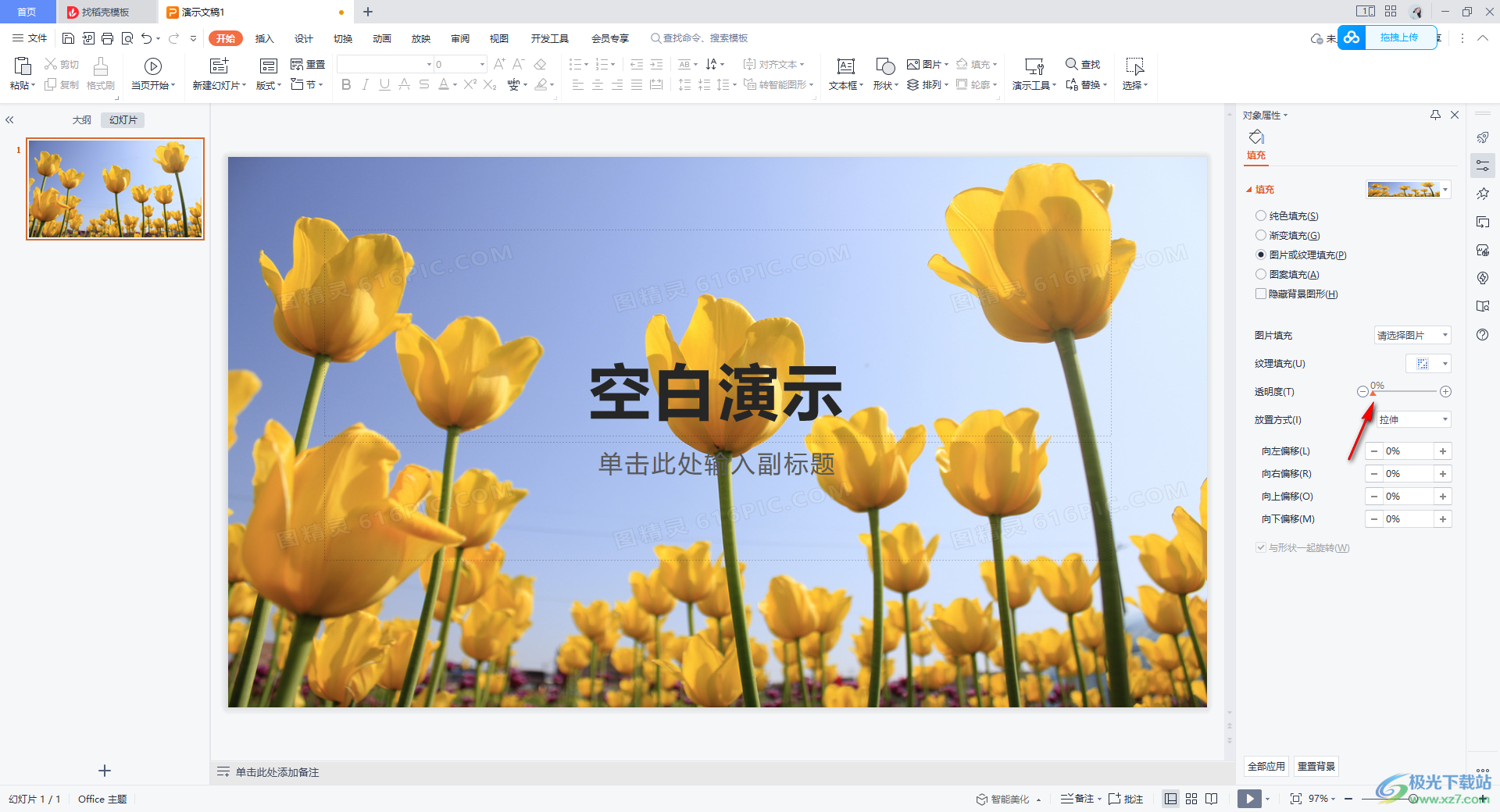
以上就是关于如何使用WPS PPT设置背景图片的具体操作方法,当你在进行PPT的制作时,如果需要将背景设置个性化一点,那么可以将自己电脑中存放的图片添加进来进行设置成背景图片即可,感兴趣的话可以操作试试。

wps 2022最新版
大小:176.00 MB版本:v11.1.0.10214 官方版环境:
进入下载
感谢你支持pptjcw.com网,我们将努力持续给你带路更多优秀实用教程!
上一篇:ppt教案怎么制作:ppt课脚本设计模板教案怎么写?ppt课脚本设计模板制作方法 下一篇:做ppt用什么软件:ppt制作软件有哪些?几款好用的软件不用错过
郑重声明:本文版权归原作者所有,转载文章仅为传播更多信息之目的,如作者信息标记有误,请第一时间联系我们修改或删除,多谢。


